
Dat de mobiele camera door gebruikers de meest gebruikte oplossing is geworden om overal foto's te maken is een feit. Bovendien zijn dankzij deze vraag de fotografiemogelijkheden van mobiele telefoons verdwenen in crescendo Hoewel misschien dit deel er is meer bekendheid verworven in het hogere segment van de terminals.
De iPhone is een van de computers die de meeste mogelijkheden biedt bij het maken van foto's. En meer als we een iPhone 6S hebben. Waarom? Nou, omdat we met dit model een nieuwe manier kregen om geanimeerde foto's te maken, ook wel bekend als "Live Photos". Niettemin, Met de komst van iOS 11 op de markt kregen deze opnames meer aandacht en konden nieuwe effecten worden toegevoegd En een daarvan is degene die verwijst naar de lange belichtingstijd. Vanaf nu is het mogelijk om snapshots te maken met een lange belichtingseffect. Laten we eens kijken hoe we het moeten doen.
Wat zijn foto's met een lange belichtingstijd

afbeelding: MrWallpaper
Het eerste dat we u moeten vertellen, is dat deze techniek moeilijk uit te voeren is. Daarnaast heeft het slaan van de foto ook zo zijn eigen ding. De meest geavanceerde gebruikers van fotografie zullen zeker weten waar we het over hebben. Maar om een kleine samenvatting te maken, u zult weten dat fotocamera's beelden vastleggen dankzij verschillende onderdelen van hun mechanisme. Maar eigenlijk is deze techniek om dat te krijgen de camerasluiter sluit langzamer als we op de ontspanknop drukken Hierdoor wordt alles wat er gebeurt - altijd in beweging - in één beeld vastgelegd. Vandaar deze opvallende resultaten.
Het eerste: de optie Live Photos geactiveerd hebben
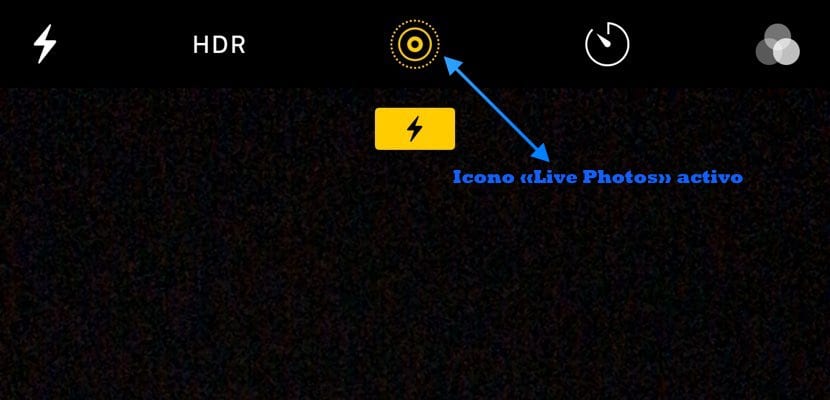
Om dit lange-belichtingseffect op de iPhone te bereiken, is het eerste dat we moeten hebben de actieve Live Photos-optie; anders is het onmogelijk om de opname uit te voeren. Dat zul je zien bovenop de gebruiken verschillende pictogrammen verschijnen onder "Camera" op de iPhone 'Vijf om precies te zijn.'
Midden bovenaan zie je een icoon met verschillende cirkels. Dit is in het geel met een flitsteken eronder. Dit zal geeft aan dat de Live Photo-modus is geactiveerd Nu hoef je alleen maar te focussen en de afbeelding vast te leggen. Hij denkt dat er beweging moet zijn in die opname, zodat we later dat effect op de foto kunnen vastleggen; Met andere woorden, als je een landschap fotografeert met alle statische elementen, zal de iPhone in deze opname nauwelijks een lange belichtingseffect bereiken.
Als we nu een foto maken die wijst naar een weg met veel verkeer - 's nachts wordt het spectaculairder -, we zouden fotografie met een lange belichtingstijd kunnen krijgen met een aantal verbluffende effecten Daarom moet de basis waarop het effect van de iPhone is gebaseerd goed zijn.
Het tweede ding: zoek die afbeelding in Foto's

Zodra we de opname hebben gemaakt, is het tijd om naar de "Foto's" -applicatie van de iPhone te gaan. Onderaan hebben we verschillende opties: foto's, herinneringen, gedeeld en albums Degene die ons interesseert, is deze laatste optie. Binnenin zullen we verschillende mappen hebben en een daarvan zal "Live Photos" heten.
Binnenin zal de opname zijn - en alle andere - die zijn gemaakt met deze actieve functie. Wees voorzichtig, als we na die opname niet veel meer foto's hebben gemaakt die ons interesseren, ook de we vinden het snel in de optie «Foto's» in het onderste menu Als we het openen, hebben we die afbeelding eerst.
Derde en laatste: speel de afbeelding af en pas het filter voor lange belichtingstijden toe

We zijn nog maar één stap verwijderd van het bereiken van ons gewenste resultaat. Na het openen van de Live Photo die ons interesseert, zullen we zien dat door er stevig op te drukken, de elementen van de afbeelding tot leven komen. Schuif uw vinger omhoog terwijl u op de afbeelding drukt; een nieuw menu zal voor je verschijnen. Precies, zijn de effecten die u op die Live Photo kunt toepassen. En zijn de volgende: Live, Buble, Bounce en Long Exposure.
Zoals u zich misschien al hebt voorgesteld, is het het laatste dat ons interesseert. Na het kiezen van dat effect, dit wordt direct op de afbeelding toegepast En als we de basis hebben bereikt, is het resultaat het waard om gedeeld te worden met je vrienden en familie.

Bedankt, ik wist het niet, ik zal het morgen proberen.